


日常我们在工作的时候,会需要使用到多屏显示,一些小伙伴觉得每次切换比较麻烦,想要设置多屏显示快捷键,那么win10多屏显示设置快捷键要怎么操作呢?下面小编给大家分享一下win10多屏显示设置快捷键的操作方法,一起来看看吧。
win10多显示器切换快捷键:
第一步:两台显示器连接上VGA或HDMI线之后,我们按下键盘上的“Win+A”键,打开win10系统的操作中心。
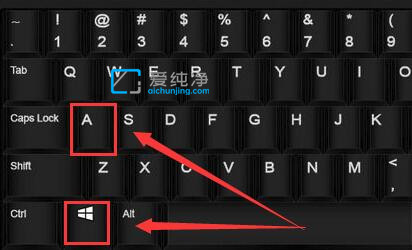
第二步:在打开的操作中心界面中,鼠标点击“投影”选项。
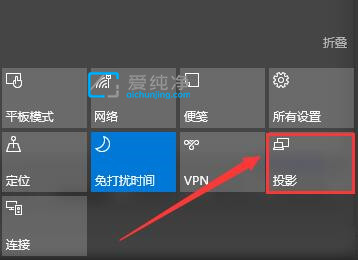
第三步:在打开的投影界面中,鼠标点击“扩展”就行了,就能够实现多屏显示了,我们可以按下win10多屏显示快捷键:“win+P”即可显示该投影界面。
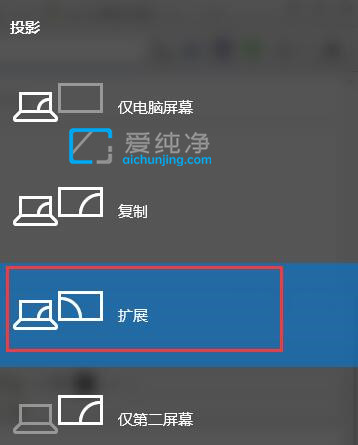
以上就是小编给大家带来的win10多屏显示设置快捷键的操作方法,更多精彩资讯,尽在爱纯净。
| 留言与评论(共有 条评论) |